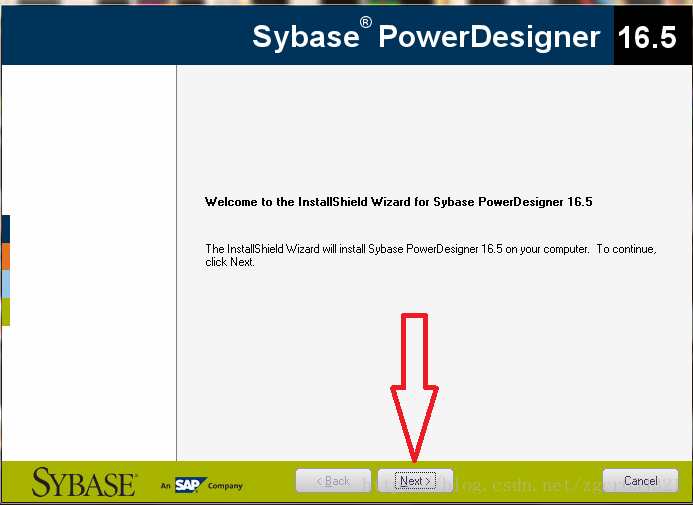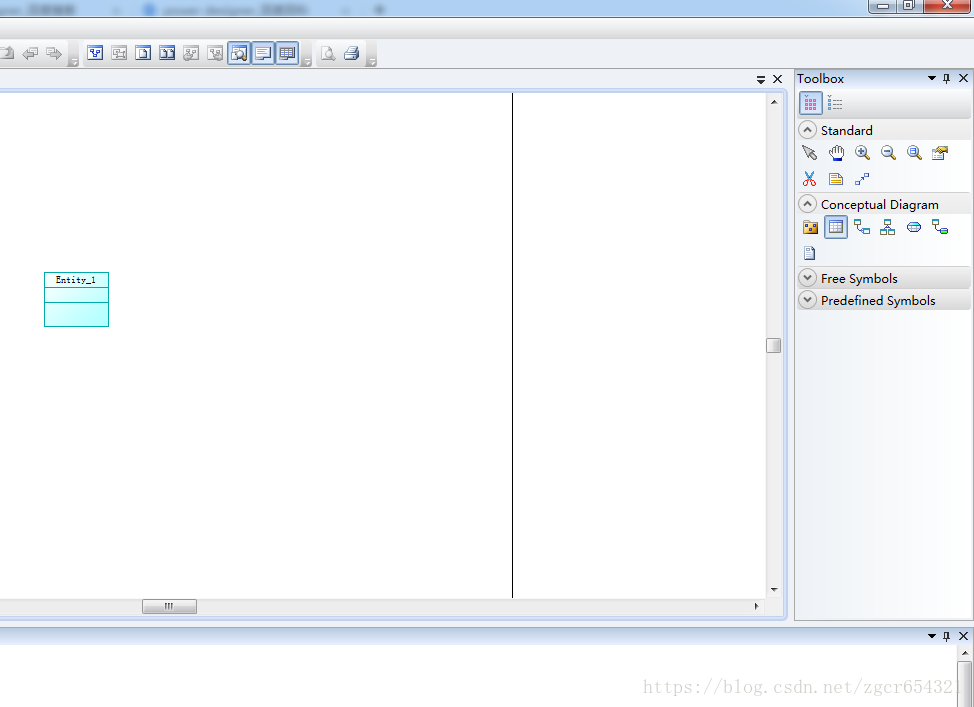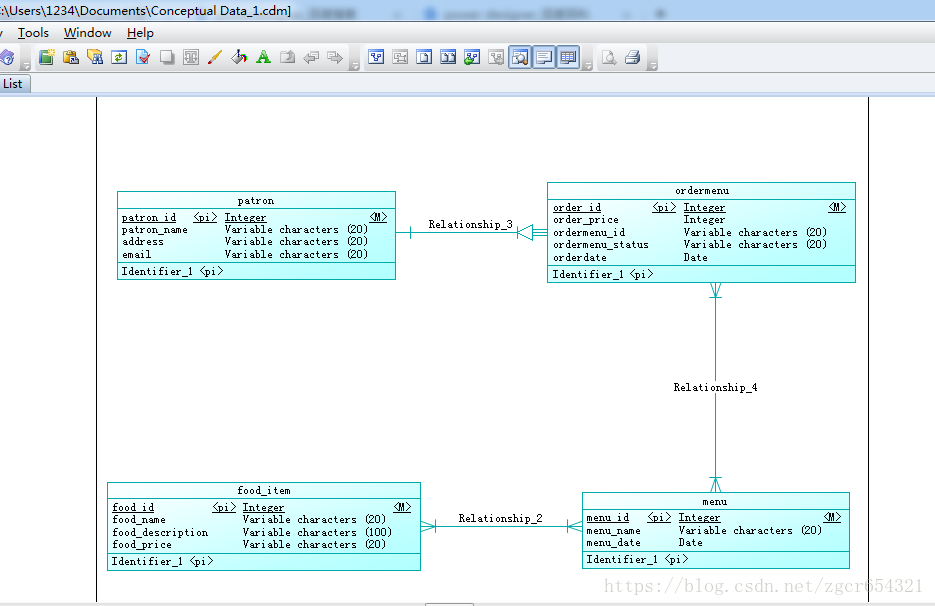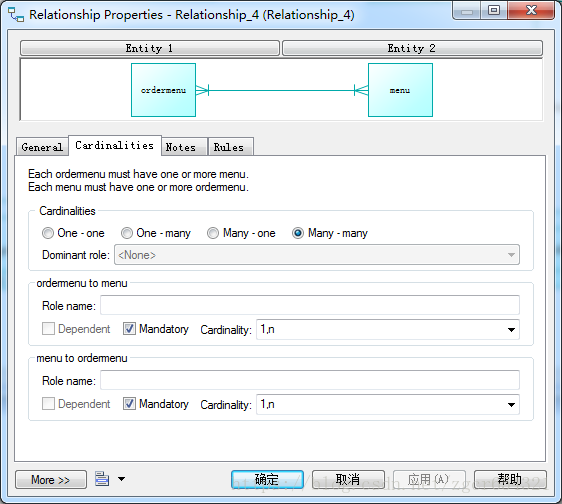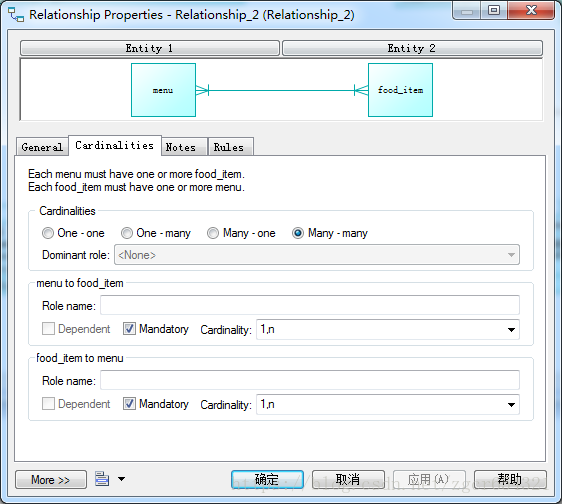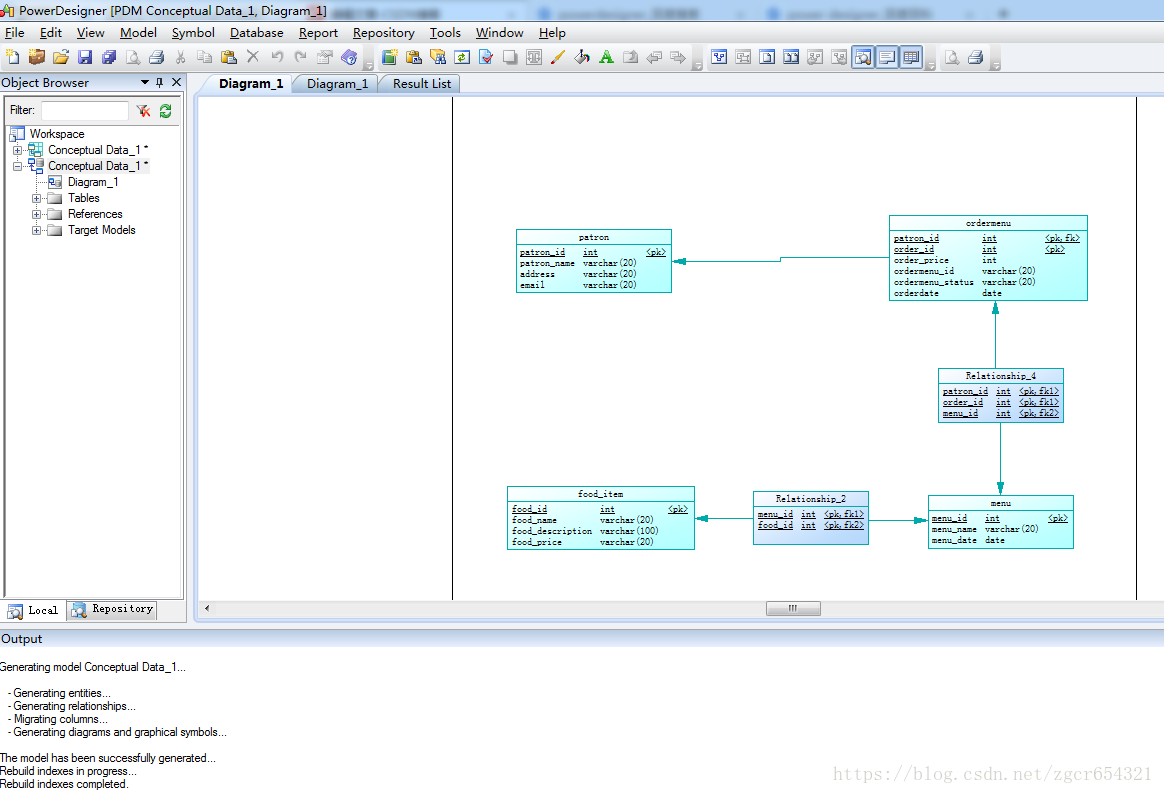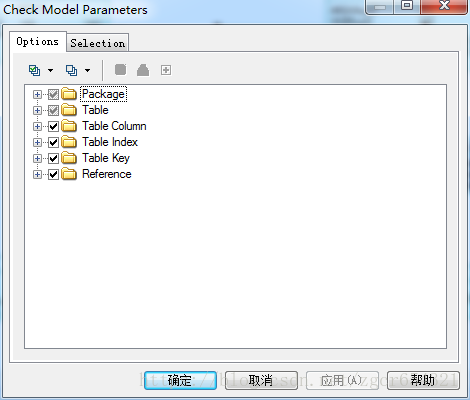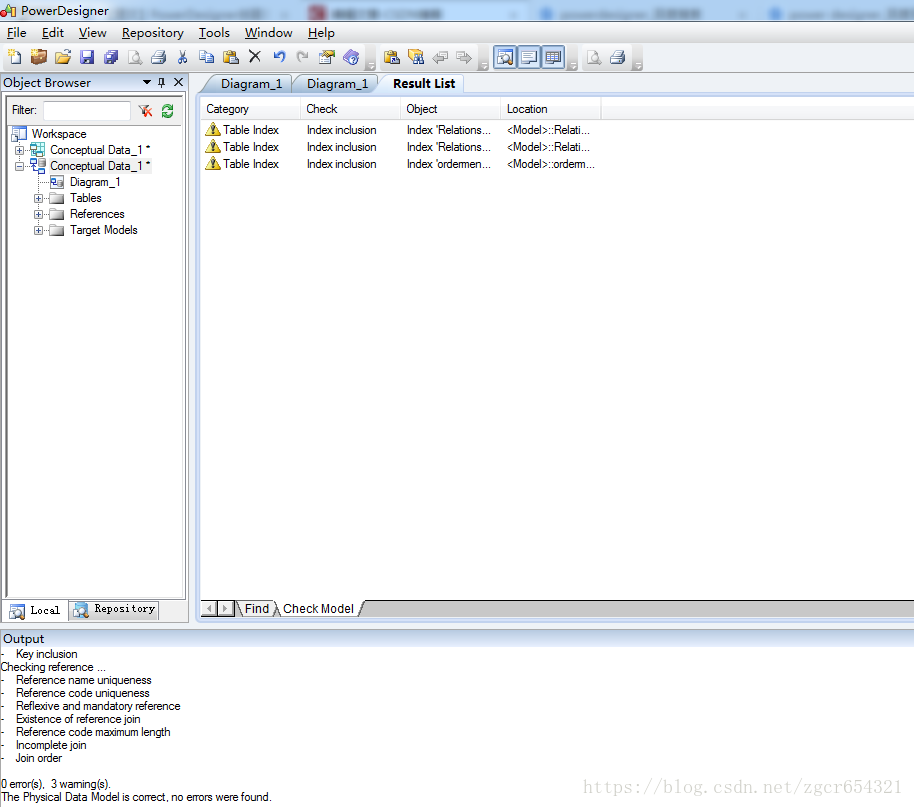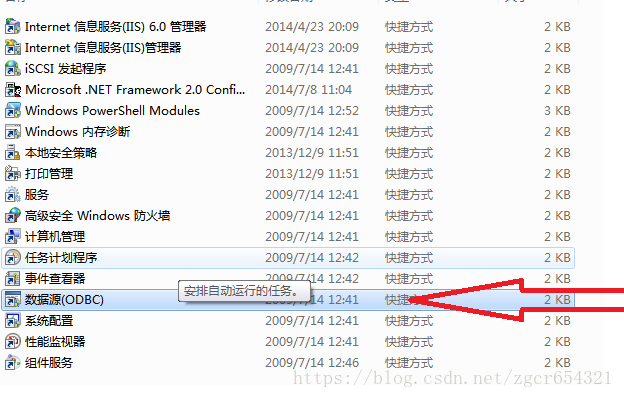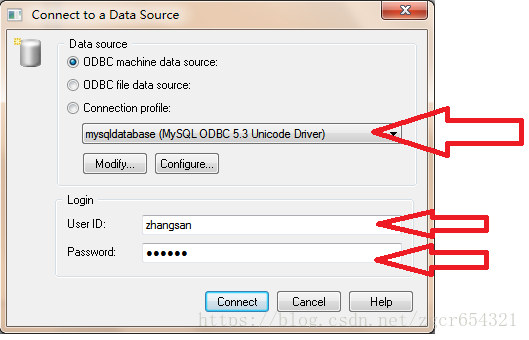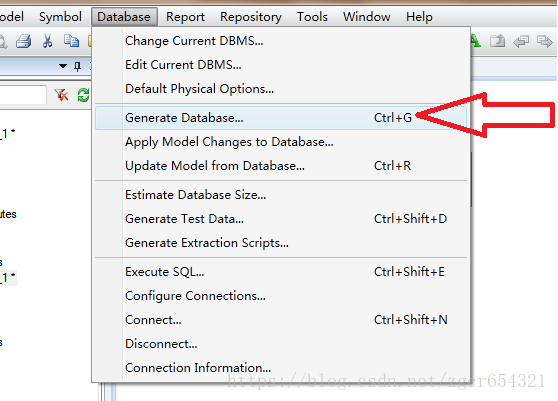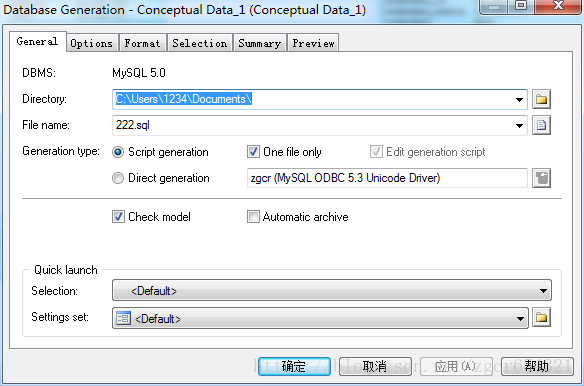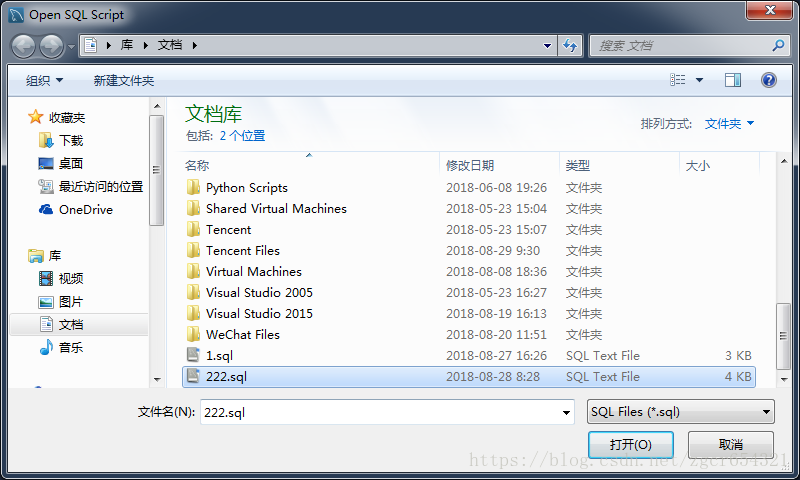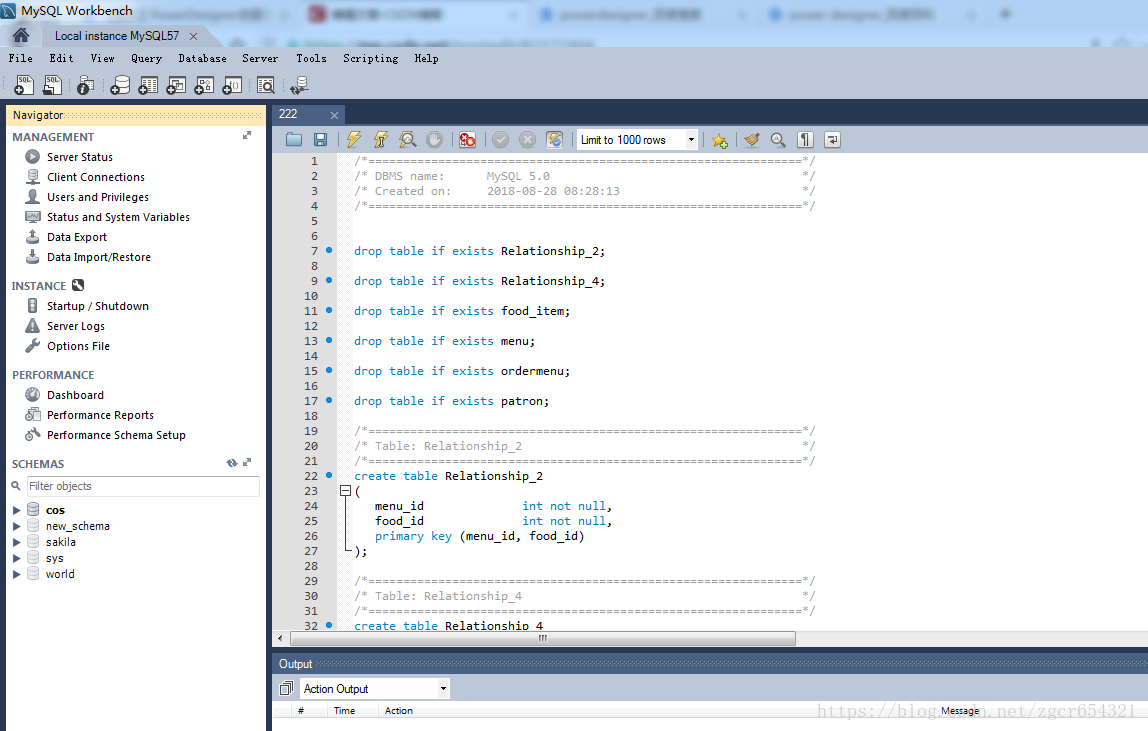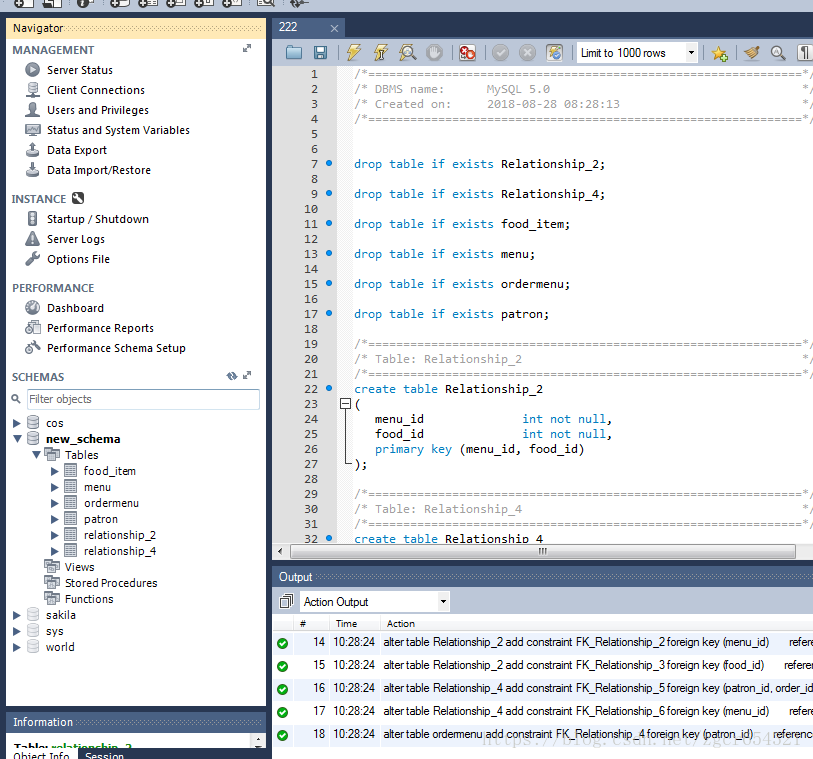PowerDesigner16.5是一个强大的图形化的数据库建库工具,它可以将数据库中的表的各种关系直观地表示出来,并且编辑十分方便。建立完成后,可自动生成对应的SQL语句脚本,我们只需要将脚本放到MySQL workbench中自动执行后便可生成你想建立的数据库。
本文章中使用环境:win7 64位系统,MySQL5.7,MySQL workbench8.0CE。
PowerDesigner16.5的安装:
双击PowerDesigner165_Evaluation.exe文件,等待一会儿进入安装界面,点击Next:
选择美国,同意协议,点击Next:
一路点击Next即可完成安装。
PowerDesigner16.5创建概念模型:
右键Workspace->new->Conceptual Data Model,新建一个概念模型:
设置模型名称,点击 OK。
然后选择左键选择Entity图标,在如图的空白区域单击左键,创建新的Entity(其实就是数据表):
右键选择Entity的Properties,进行相关属性的设置,general选项卡可设置表名,attributes选项卡可创建表的各种属性(即数据表的列,column)注意一个表中一般要设置一个主键(即属性里的P选项和M选项勾选上)。完成后,点击确定。
P:PirmaryKey 主键
F:ForeignKey 外键
M:Mandatory 强制要求(不能为空),即not null
注意:powerdesinger中的外键不需要自己设置,是根据自己设置的relationship关系自动生成的。
创建了多个Entity(数据表)后,我们可根据我们的需求文档,在右侧左键选中relationship,将某些Entity(数据表)之间建立关系(鼠标左键从A表点住左键然后一直拖到B表,松开即建立了一条relationship(注意relationship还需要进一步设置)。
我们举一个例子来说明relationship的设置,这是一个简单的点餐外卖系统的数据库,patron表代表存储顾客信息的表,ordermenu表代表存储订单信息的表,menu表代表餐厅提供的可供顾客选择的套餐组合的表,food_item代表餐厅能够提供的菜品的表。
在这个数据库中,一个顾客可以下多个订单,但一个订单显然只属于一个顾客,故patron->ordermenu应为one-many,ordermenu->patron应为one-one(注意:这里说的one-many、one-one指的均是表中的元组(即数据表中的一行)对应的关系,即one-many为A表的一个元组可以对应B表的多个元组,one-one指A表的一个元组对应B表的一个元组);一个订单可以包含多种套餐,每种套餐也可能出现在多个订单上,故ordermenu->menu应为one-many,menu->ordermenu也应为one-many;一种套餐可以包含多个菜品,而每种菜品也可能同时在多种套餐里,故menu->food_item应为one-many,food_item->menu也应为one-many。
根据上述分析,我们对关系进行设置:
注意:dependent代表A to B中,A对B有依赖关系(其实就是说A有个外键,该外键依赖于B中的主键值,外键内不能设置主键中没有的值)。Mandatory代表强制非空,等同于not null。1,n即代表A to B为one-many,1,1即代表A to B为one-one。设置好两个方向的关系后Cardinalities选项卡会自动变更成对应的选项。
设置完成后,我们的概念模型就创建完成了。
PowerDesigner16.5由概念模型生成物理模型:
点击Tools->Generate Physical Data Model,按下图选择,点击确定根据创建的概念模型,生成物理模型。
对物理模型,我们也可以继续对entity(数据表)和relationship(关系)继续进行设置上的修改。
然后,我们需要对模型检测其有无错误。选择Tools->Check Model,点击确定。
检测完成后,产生的Result List,全部没有红色的标记,则模型无问题。
在本地的控制面板,管理工具中可以找到本机数据源管理功能项:
打开数据源管理器,选中用户DSN选项卡,可以通过添加按钮新建数据源,我们这里添加MYSQL数据源驱动程序。
注意:
这里的例子我安装的是MySQL5.7数据库,而MySQL workbench是8.0的版本,对于5.7数据库,有时在创建新数据源面板中我们找不到如下图所示的MySQL ODBC 5.3 Unicode Driver,这时候我们要上网下载相应的驱动程序自行安装。注意如果你是win7 64位系统,一定要同时安装两个mysql-connector-odbc-5.3.6-win64.msi和mysql-connector-odbc-5.3.6-win32.msi,否则即使安装成功新数据源里也不会显示新安装上的驱动程序!!安装完成后,重新打开数据源,即可看到。
然后,我们在设置数据源属性对话框中,填入相关属性信息后(这里填的就是我们安装MySQL时设置的本地数据库登录账号),点击Test可以测试链接是否可行,最后点击OK。
此时可以在用户DSN中查看已经存在的数据源,也可以选中某个对象进行删除或修改操作。
PowerDesigner16.5连接数据库并由物理模型自动生成数据库的MYSQL的SQL语句脚本:
首先连接数据库。打开Database->Connect。
在Connect设置对话框中设置相应属性信息,点击Connect按钮,即可与数据库服务器连接成功
当数据库连接成功后,才能进行生成数据库操作。点击Database->Generate Database。
在数据库生成对话框中进行相关属性信息设置,注意这里实际生成的是建立你这个物理模型的SQL语句脚本,并未实际建立数据库。我们可以把脚本存储路径放在MySQL workbench 8.0CE默认保存SQL脚本的文件目录下。完成后,单击确定。
生成SQL语句脚本后,打开MySQL workbench 8.0CE,打开生成的.sql文件,点击闪电图标执行即可。
点击222下方的闪电图标即可执行SQL语句脚本。
注意执行时可能出现错误,一般是因为没有指定要在哪个数据库操作(因为powerdesigner建立的是数据表和表之间的关系,但是表应该属于一个数据库,但SQL语句脚本中没有这方面的设置)。我们只要选中你要操作的数据库,再点击闪电箭头执行SQL语句脚本即可:
最后refresh all,选中数据库,看到最终结果如下:
这样我们的操作就结束了。